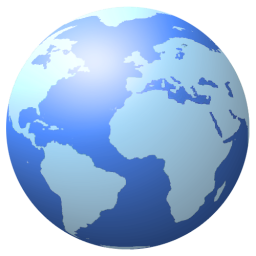瑞星杀毒软件怎么卸载?快速卸载方法
对于瑞星杀毒软件,相信很多用户应该都不会陌生。但是目前的瑞星杀毒软件已经慢慢淡出了人们的视线,不少用户就想删除瑞星杀毒软件,却删除不了,接下来就跟极限下载小编一起来了解一下解决的妙招吧。
第一、我们现在都在电脑上装一些软件,这很正常,但是有时候在装软件的时候,会把瑞星给装上。完了你按常规步骤就是卸载不掉。
1、我们常用的方法就是用360来帮我卸载,这时的360在卸载瑞星都不起作用了。如下图所示:
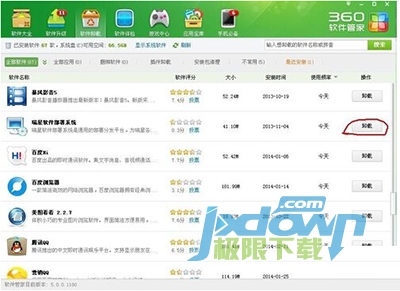
2、我们点击了卸载,会提示我们是停止安装、继续安装。我们当然点击停止安装。点击完成后,又回到了原来的位置。真烦人。如下图所示:
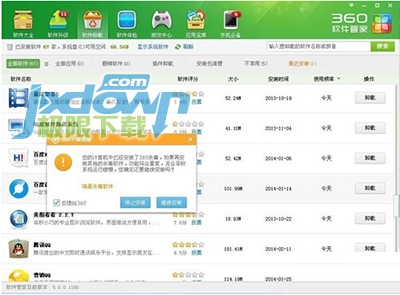
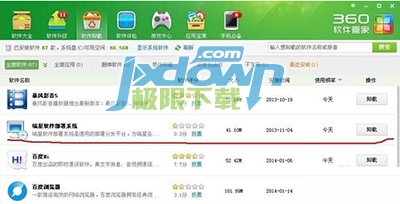
[page]
第二、接下来我们就想到最常用的一种电脑系统自带的卸载方法。就是控制面板里。在这里找到"添加或删除程序"。如下图所示:

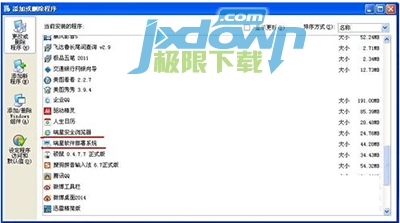
1、我们找到我们想卸载的内容,然后点击"更改/删除"。马上会提示停止安装、继续安装,点击了停止安装,如下图所示:
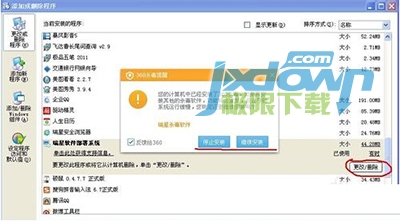
[page]
2、点击完停止安装后,还是回到原处,真的无法了。如下图所示:
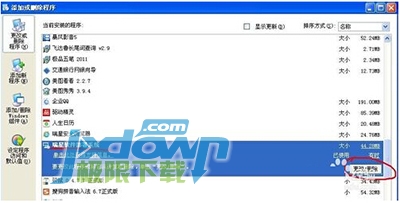
第三、我们只有想着把安装文件给直接删除了,看这样可行不?我们找到瑞星的安装目录(默认:C:\Program Files\Rising)。这时我们直接右击删除,无法删除的。如下图所示:
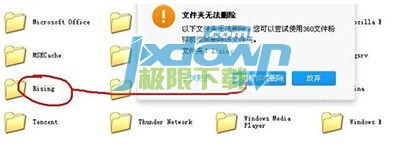
1、提示我们使用360的强力粉碎文件的方法。我们直接点击使用强力粉碎文件。我们把"防止恢复"选择上。如下图所示:
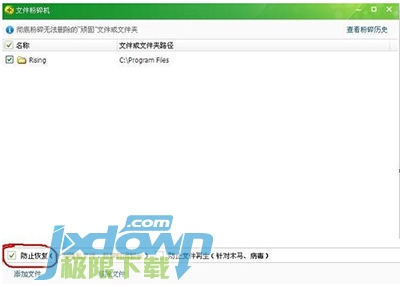
[page]
2、这时我们再回到第一种方法或者第二种方法去删除,这时就可以直接删除了。如下图所示:
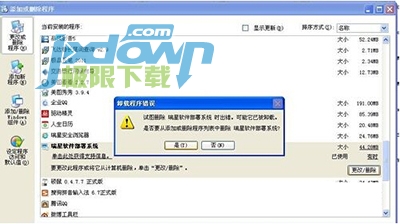
看完以上的教程,不知道大家掌握了方法了么?